网络逐渐成为我们日常生活当中不可缺少的一部分,它不仅给我们带来了很多方便,同时也为我们的娱乐生活增添了很多的乐趣,很多人通过电脑玩有些网络游戏,但是有用户却遇到了游戏不能全屏的情况,为此,小编特地整理了这篇笔记本电脑玩游戏不能全屏的解决教程。
我们在玩游戏时会出现选择全屏后,游戏界面不能拉伸至全屏,而是居中并且有两块黑色的宽边。这就导致全屏后的游戏画面和不全屏时大小差不多,非常影响游戏的体验。怎么办?下面,小编给大家讲解笔记本电脑玩游戏不能全屏的处理经验。
笔记本电脑玩游戏不能全屏怎么解决
方法一:修改屏幕分辨率
大多情况都是由于没有设置好屏幕分辨率造成的,只需在桌面空白处,右键选择屏幕分辨率,

不能全屏图-1
分辨率改为推荐即可(一般为1280×800)。

电脑玩游戏图-2
方法二:修改注册表
首先点击开始——搜索”regedit“——点击regedit。

笔记本图-3
打开后依次选择HEKY_LOCAL_MACHINE——SYSTEM——ControlSet001——Control。

游戏全屏图-4
我的文档,小编教你win7我的文档不见了怎么解决
谈起文档大家并不会陌生,它是电脑系统自带的文件目录,一般情况下装机之后都在桌面上,因为装完系统之后,它就会有个图标在桌面上.不过近期有用户发现win7的情况,那么当你也遇到
然后再选择GraphicsDrevers——configuration。

游戏全屏图-5
在configuration上右击选择:查找,

笔记本图-6
输入”scaling“,点击”查找下一个“。

笔记本图-7
右键点击scaling,选择”修改“。
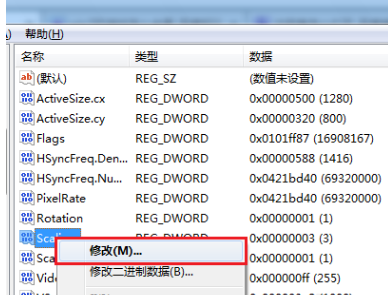
电脑玩游戏图-8
将数值数据由4改为3即可。
(少数部分修改后没有游戏仍不能全屏,将3改4后看看能不能全屏,把游戏关闭后,再将4改为3)

游戏全屏图-9
以上就是笔记本电脑玩游戏不能全屏的解决方法。
以上就是电脑技术教程《笔记本玩游戏不能全屏,小编教你笔记本电脑玩游戏不能全屏怎么解决》的全部内容,由下载火资源网整理发布,关注我们每日分享Win12、win11、win10、win7、Win XP等系统使用技巧!虚拟内存怎么设置最好,小编教你电脑虚拟内存怎么设置最好
电脑运行所有程序都需要通过内存来完成,如果内存小了会影响到win7系统运行速度.内存又是分为物理内存和虚拟内存两种,虚拟内存可以弥补系统内存的不足,好多人不知道如何电脑虚拟内存,下面,小编就来跟大家说说设置虚拟的操作了.






